| La función Usuario proporciona acceso al sistema con los derechos establecidos para ingresar información y / o cambiar la configuración del sistema. Un usuario es una persona que realiza acciones en el sistema para el correcto funcionamiento del sistema y / o forma una base de información para el posterior procesamiento de la información. |
El primer usuario se agrega automáticamente al registrar la cuenta en la base de datos de OtelMS. El inicio de sesión y la contraseña se establecen de acuerdo con los datos ingresados en el formulario de registro.
Dicho usuario se convierte automáticamente en un «Administrador del sistema» y obtiene acceso a todas las configuraciones del sistema. Durante el trabajo posterior en el sistema, un usuario con el nivel de acceso de «Administrador del sistema» tiene la capacidad de formar un número ilimitado de otros usuarios y definir ciertos derechos para ellos, restringir la visualización de información o hacer cambios en la configuración del sistema.
Para configurar usuarios y determinar sus derechos de acceso, vaya a las secciones necesarias del sistema:

Todos los usuarios que tiene acceso al sistema se enumeran en la «Lista de usuarios»
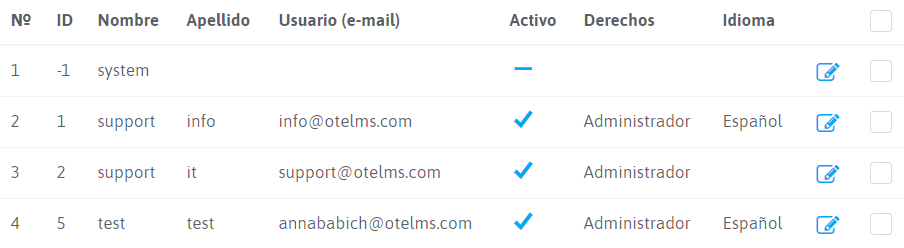
En la lista de usuarios hay tres usuarios sistémicos cuya eliminación o edición está estrictamente prohibida:
Usuario «system» — registra todas las acciones automáticas que realizó el sistema, es un indicador de todas las acciones automáticas.
Usuario “support it” — proporciona acceso a los desarrolladores de sistemas.
Usuario “support info” — proporciona acceso al departamento técnico para recibir asistencia en la resolución de problemas relacionados con la configuración del sistema y su sincronización con los canales de venta.
Para editar información en un usuario que ya existente:
- haga clic en

- espere a que se abra el menú;
- hacer cambios de usuario.
Para agregar un nuevo usuario:
- haga clic en
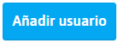 ;
; - espere a que se abra el formulario de registro;
- complete los datos en los campos del formulario (los campos marcados con * son obligatorios).
El formulario de registro está dividido en pestañas para facilitar el relleno de datos.
Cada pestaña tiene un botón ![]() , que guarda todos los cambios en todas las secciones, en cualquiera de las pestañas.
, que guarda todos los cambios en todas las secciones, en cualquiera de las pestañas.
La pestaña «Acceso» le permite ingresar o cambiar el login y la contraseña para acceso al sistema para un usuario.
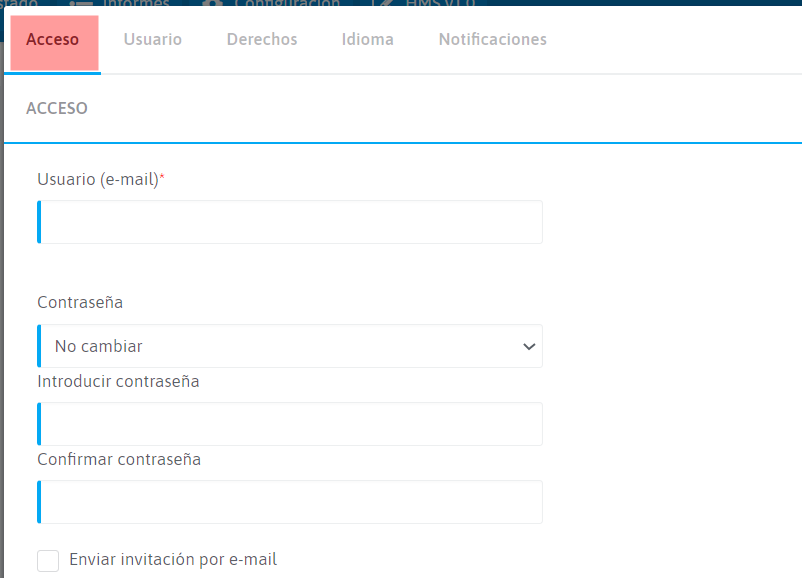
El campo Usuario (e-mail) * es obligatorio. Tiene que ser un correo electrónico.
Contraseña:
para guardar la contraseña ingresada previamente, seleccione la posición “No cambiar”;
para ingresar una nueva contraseña, seleccione la opción “Cambiar contraseña” y complete los campos “Introducir contraseña” y “Confirmar contraseña” (vuelva a ingresar la nueva contraseña)
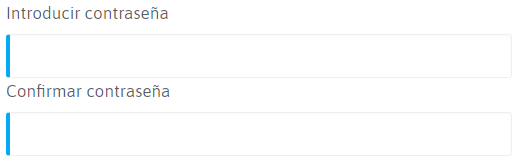
Si es necesario, es posible enviar invitaciones al correo electrónico del usuario nuevo con los datos de acceso al sistema. Para enviar una invitación, debe poner ✓ en la casilla
![]()
La pestaña «Usuario» le permite ingresar información sobre el nombre completo del usuario y información adicional.
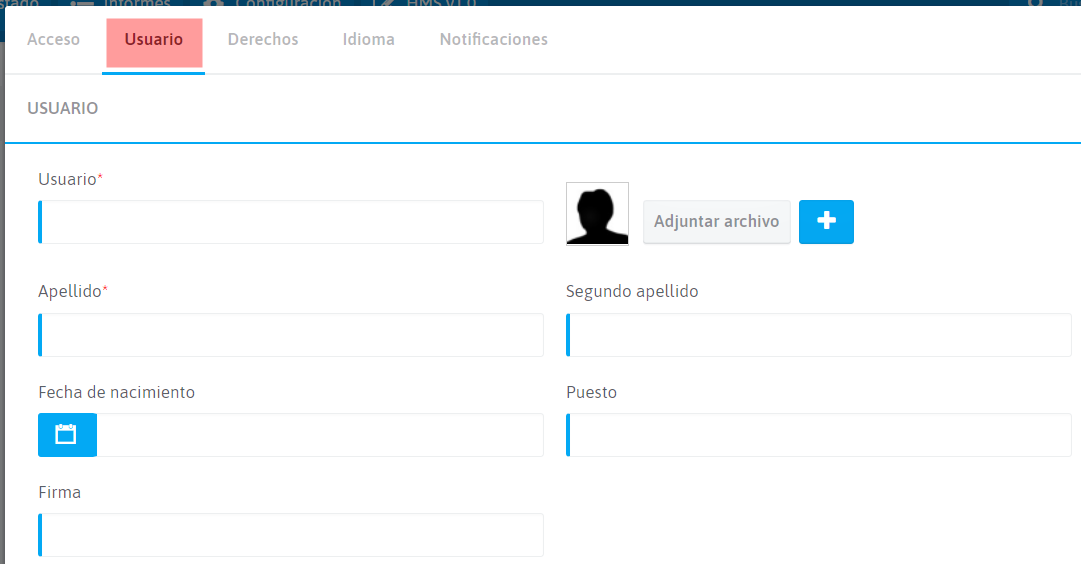
- Usuario * — un campo para ingresar nombre del usuario.
- Apellido * — campo para ingresar el apellido del usuario
- Segundo apellido — un campo para ingresar el segundo apellido del usuario
- Fecha de nacimiento — seleccione la fecha de nacimiento del usuario.
- Puesto — campo para ingresar la posición del usuario
- Firma — ingrese un comentario adicional
La pestaña «Derechos» le permite configurar el nivel de acceso al sistema para el usuario
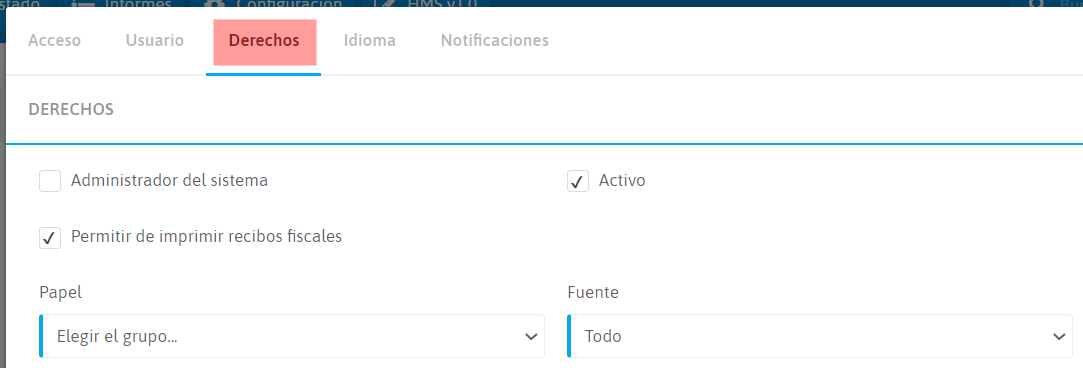
- Se indica «Administrador del sistema» para que usuario tenga acceso a la configuración del sistema y a la sección «Informes».
¡Atención! Sin el derecho «Administrador», el usuario no podrá realizar ningún cambio en la configuración del sistema
- El valor «Activo» abre el acceso al sistema.
- El campo «Fuente» le permite seleccionar una o todas las fuentes, cuyos pedidos se mostrarán al ver las reservas en la tabla de reservas del sistema.
La pestaña «Idioma» le permite seleccionar el idioma de la interfaz del sistema (de forma predeterminada, inglés). Al crear un nuevo usuario, asegúrese de cambiar el idioma.
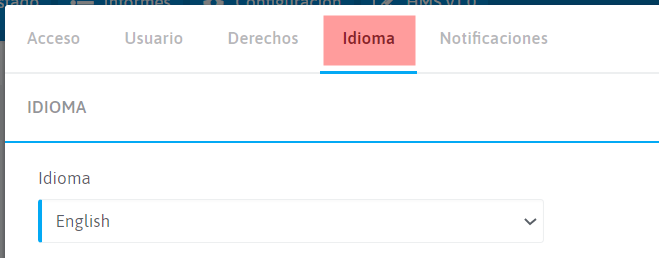
La pestaña “Notificaciones” permite configurar el envío de notificaciones de informes diarios y notificaciones de nuevas reservas al correo electrónico especificado para el usuario.
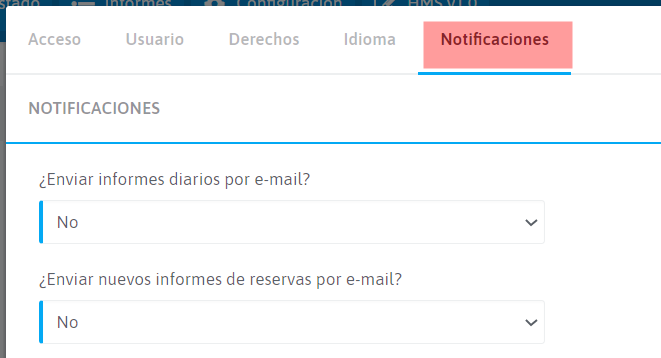
Para activar el envío de dichas notificaciones, debe:
- seleccionar «Sí» en el campo «¿Enviar informes diarios por e-mail?«;
- seleccionar «Sí» en el campo «¿Enviar nuevos informes de reservas por e-mail?«;
- hacer clic en el botón «Guardar» para confirmar los cambios en la configuración del usuario;
- confirmar el correo electrónico (se mostrará una notificación en el primer inicio de sesión);
La primera vez que inicie sesión, debe aprobar la Autenticación de dos factores (se mostrará una notificación después de iniciar sesión).
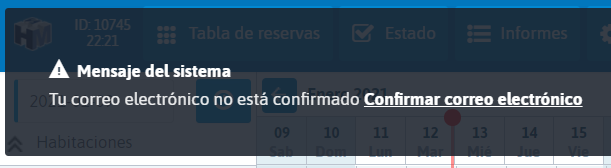
- hacer clic en «Confirmar correo electrónico» para ir a la configuración del usuario
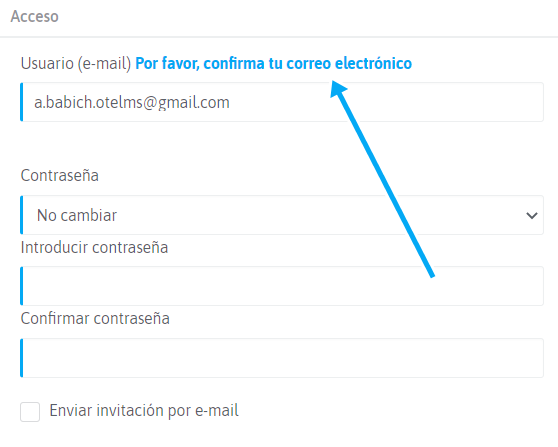
- esperar la notificación «Mensaje enviado«;
- recibir un correo con el asunto «Mensaje del sistema» al correo electrónico especificado;
- en el cuerpo del correo, hacer clic en «Verifica tu correo electrónico«;
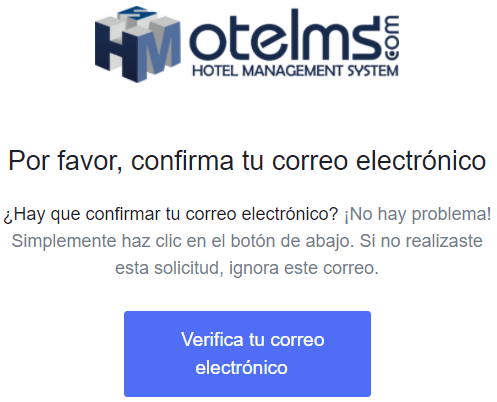
- esperar la transición automática al sistema (aparecerá una notificación de la confirmación exitosa en la pantalla);

- hacer clic en el logotipo de OtelMS para volver a la Tabla de reservas.

 English
English Русский
Русский Polski
Polski ქართული
ქართული Українська
Українська